Wenn Sie versuchen, jemandem bei der Behebung eines Smartphone-Problems zu helfen, erleichtert der Zugriff auf seinen Bildschirm die Arbeit erheblich. Anstatt eine spezielle Bildschirmfreigabe-App zu installieren, können Sie Facebook Messenger verwenden, um Ihren Bildschirm auf iPhone und Android zu teilen.
So teilen Sie Ihren Bildschirm im Messenger für Android
Genau wie Skype können Sie auch mit Facebook Messenger Ihren Bildschirm direkt von Ihrem Android-Smartphone aus teilen.
Beginnen Sie mit dem Öffnen der Facebook Messenger-App auf Android und Navigieren zu einem Gespräch. Tippen Sie dann auf die Schaltfläche „Video“, um einen Videoanruf zu starten.
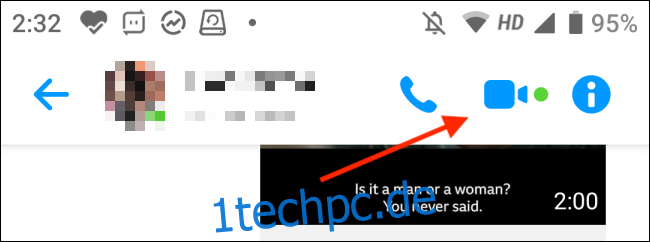
Sobald der Videoanruf beginnt (diese Funktion funktioniert für Gruppen-Videoanrufe und für Facebook-Räume), streichen Sie von der unteren Symbolleiste nach oben, um weitere Optionen anzuzeigen.
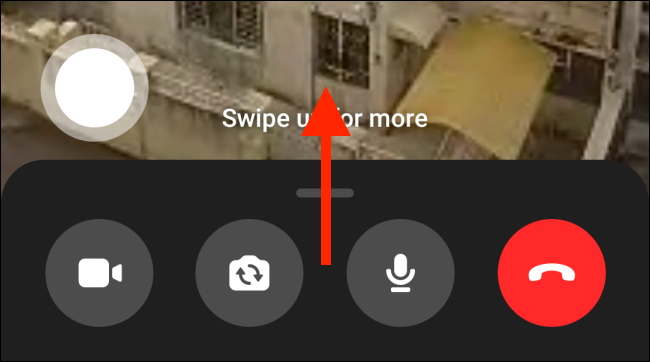
Tippen Sie hier auf die Schaltfläche „Bildschirm teilen“.
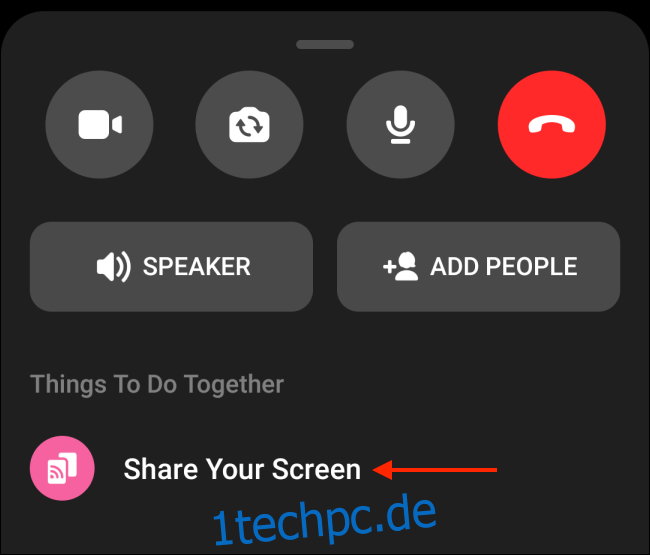
Wenn Sie diese Funktion zum ersten Mal verwenden, wird ein Einführungsfenster für die Funktion angezeigt. Tippen Sie hier auf „Weiter“. (Dieser Bildschirm wird nicht mehr angezeigt.)
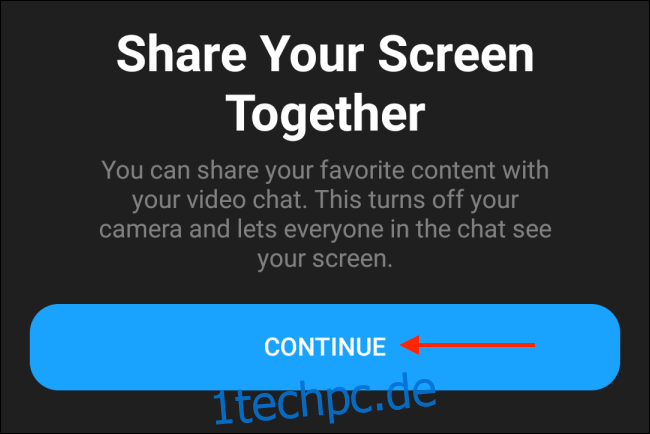
Jetzt fragt Android, ob Sie Ihren Bildschirm mit der Messenger-App teilen möchten. Tippen Sie auf die Schaltfläche „Jetzt starten“.
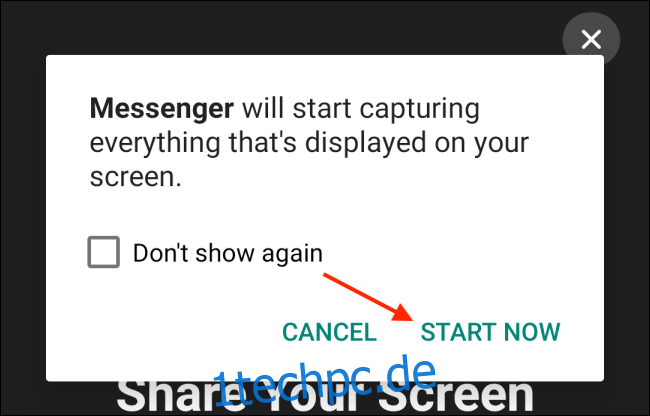
Jetzt beginnt Messenger mit der Freigabe Ihres Bildschirms. Sie können nach oben wischen oder die Taste „Home“ drücken, um zum Startbildschirm Ihres Geräts zu gelangen. Sie können durchsuchen und zu jedem Bildschirm navigieren, den Sie freigeben möchten. Sobald Sie mit der Freigabe Ihres Bildschirms beginnen, deaktiviert Messenger Ihre Kamera.
Die anderen Teilnehmer sehen Sie im Bild-in-Bild-Fenster. Sie können darauf tippen, um das Fenster zu erweitern und zum Vollbildmodus zurückzukehren.
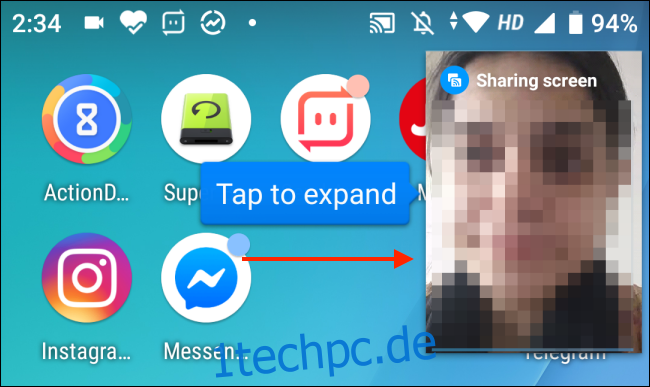
Um die Freigabe Ihres Bildschirms zu beenden, kehren Sie zur Messenger-App zurück und tippen Sie im schwebenden Feld auf die Schaltfläche „Stopp“.
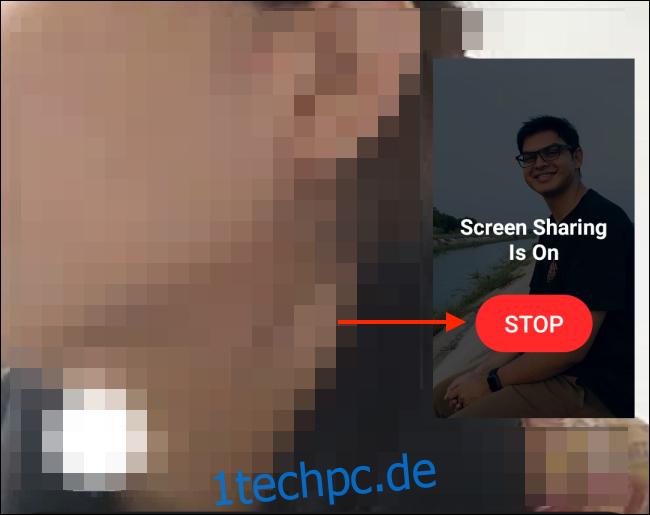
Sie kehren nun zum normalen Videoanruf zurück, wie gewohnt.
So teilen Sie Ihren Bildschirm im Messenger für iPhone
Der Prozess der Bildschirmfreigabe auf dem iPhone ist etwas anders.
Öffne das Facebook Messenger-App auf Ihrem iPhone, Öffnen Sie dann die Unterhaltung, in der Sie Ihren Bildschirm freigeben möchten. Tippen Sie dann auf die Schaltfläche „Video“ in der oberen rechten Ecke des Bildschirms, um den Videoanruf zu starten.
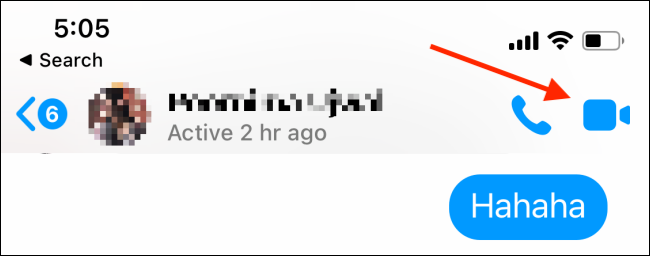
Wenn sie abheben, beginnt der Videoanruf. Wischen Sie nun nach oben, um weitere Optionen anzuzeigen.
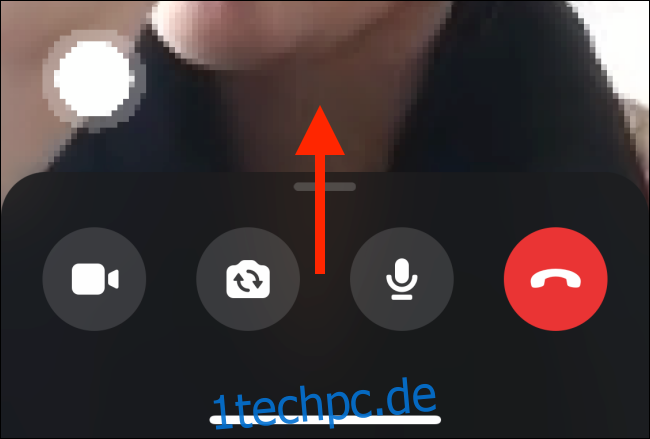
Tippen Sie hier auf die Schaltfläche „Bildschirm teilen“.
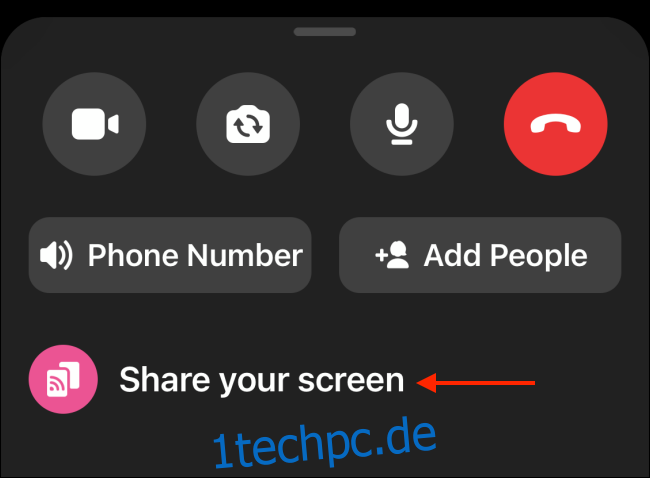
Wählen Sie im Einführungs-Popup die Option „Freigabe starten“.
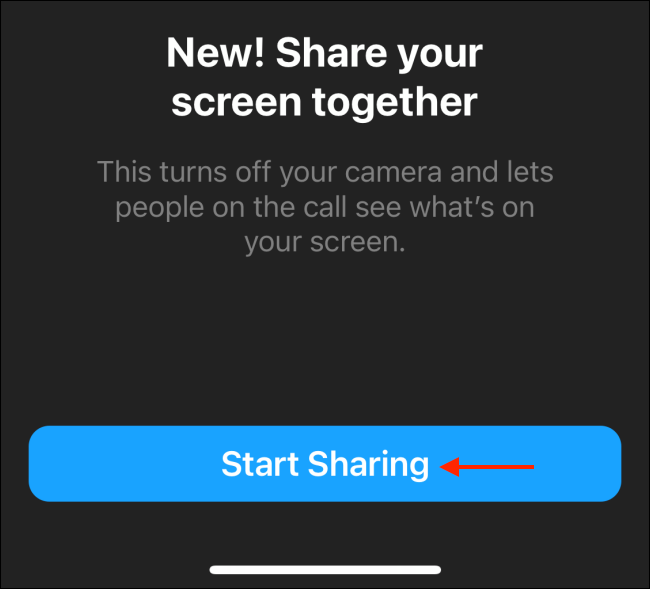
Sie sehen das standardmäßige iOS-Broadcast-Popup, das zum Teilen Ihres iPhone-Bildschirms mit verschiedenen Apps verwendet wird. Stellen Sie hier sicher, dass die Messenger-App ausgewählt ist und tippen Sie dann auf die Schaltfläche „Broadcast starten“.
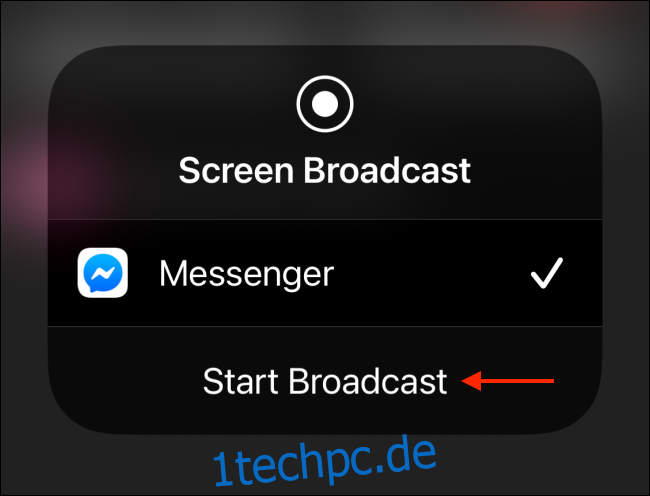
Die Messenger-App deaktiviert jetzt Ihre Kamera und beginnt mit der Freigabe Ihres Bildschirms. Sie können zum Startbildschirm gehen und zu verschiedenen Apps navigieren, um Ihren Bildschirm zu teilen.
Im Gegensatz zu Android zeigt die Messenger-App das Bild-in-Bild-Fenster der anderen Teilnehmer des Anrufs nicht an. Wenn Sie Ihren Bildschirm teilen, können Sie ihr Video nicht sehen, aber Sie können trotzdem hören, was sie sagen.
Wenn Sie in der oberen linken Ecke des iPhones um die Uhrzeit herum eine rote Pille sehen, bedeutet dies, dass Sie den Bildschirm teilen.
Wenn Sie fertig sind, kehren Sie zur Messenger-App zurück. Tippen Sie in der Videoanrufschnittstelle auf die Schaltfläche „Stopp“ im schwebenden Feld.
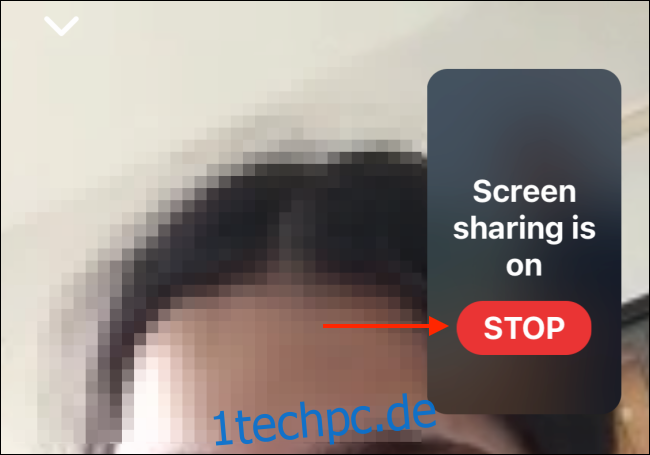
Messenger beendet jetzt die Freigabe Ihres iPhone-Bildschirms.
Nicht jeder nutzt den Facebook Messenger. Wenn Sie Ihren Bildschirm mit Ihren Arbeitskollegen teilen möchten, können Sie dies auch in Zoom oder Google Meet tun.

